6 Cara memperbaiki navigasi suara Google Maps yang tidak berfungsi di perangkat Android

foto: techno.id/yani andriyansyah
Techno.id - Suara Google Maps membantu kamu menavigasi tempat yang tidak dikenal saat mengemudi tanpa harus melihat layar ponsel. Jika kamu berada dalam situasi yang membuat frustrasi di mana fitur navigasi suara tidak berfungsi di ponsel Android, ikuti langkah-langkah pemecahan masalah berikut ini.
1. Periksa pengaturan navigasi Google Maps
-
Tips mengatur tingkat volume suara navigasi di Google Maps Anda bisa mengatur tingkat volume suara navigasi di Google Maps sesuai dengan keinginan.
-
Cara mudah jadikan suara ayang jadi navigasi Maps, yang bucin bisa cobain Navigasi dari peta digital bisa mengeluarkan suara agar pengguna mudah memahami jalur mana yang harus diambil.
-
7 Cara memperbaiki aplikasi Google Maps yang error Adanya potensi bug atau masalah lain memungkinkan Google Maps tak berjalan dengan semestinya.

Mungkin kamu tidak sengaja menonaktifkan navigasi suara di Google Maps. Pastikan fitur diaktifkan dengan mengikuti langkah-langkah berikut.
1. Buka Google Maps di ponsel dan mulailah menavigasi ke tempat mana pun. Ketuk ikon suara atau speaker yang muncul di sebelah kanan layar untuk memastikannya tidak dimatikan. Pastikan volume ponsel juga dinaikkan.
2. Jika masih belum ada masukan audio, kembali ke layar utama Google Maps. Dari sini, ketuk ikon profil kamu di pojok kanan atas dan buka Pengaturan > Pengaturan Navigasi.
3. Di bawah bagian Suara, ketuk Tidak Dibisukan (untuk memastikan suara diaktifkan), diikuti dengan Normal atau Lebih Keras untuk volume panduan. Pastikan untuk mengaktifkan semua sakelar lain yang kamu lihat.
Dari menu yang sama, kamu juga dapat menyesuaikan bahasa asisten suara dan mengubah skema warna peta dan satuan jarak. Setelah itu, kembali dan mulailah menavigasi lagi untuk melihat apakah kamu mendapatkan instruksi suara.
3. Pastikan ponsel tidak dalam keadaan senyap

Kamu mungkin tidak mendengar navigasi suara Google Maps jika ponsel dalam mode senyap atau Jangan Ganggu. Untuk memperbaikinya, matikan Jangan Ganggu dan pastikan volume ponsel dinaikkan. Di beberapa ponsel, kamu dapat menonaktifkan suara per aplikasi, jadi periksa pengaturan volume yang sesuai.
Meskipun kamu dapat mendownload peta offline di Google Maps untuk navigasi offline, peta ini mungkin tidak memberi kamu navigasi suara dalam beberapa kasus. Jadi, pastikan ponsel terhubung ke internet jika tidak mendapatkan panduan suara apa pun.
3. Periksa perangkat output suara

Jika kamu memiliki perangkat audio nirkabel yang terhubung ke telepon, pastikan putar suara melalui Bluetooth diaktifkan di Pengaturan > Pengaturan Navigasi. Ini akan memastikan bahwa audio navigasi suara diputar melalui speaker yang terhubung dan bukan speaker ponsel.
Mungkin juga ada masalah dengan speaker di perangkat, earphone, atau sistem audio BT mobil kamu, jadi pastikan ponsel mengirim output audio ke yang benar. Jika telah menghubungkan ponsel ke beberapa perangkat audio, putuskan sambungan dan pastikan perangkat pilihan aktif.
Terakhir, jika kamu telah menggunakan trik apa pun untuk meningkatkan kualitas suara perangkat Android, nonaktifkan untuk melihat apakah itu membuat navigasi suara Google Maps berfungsi.
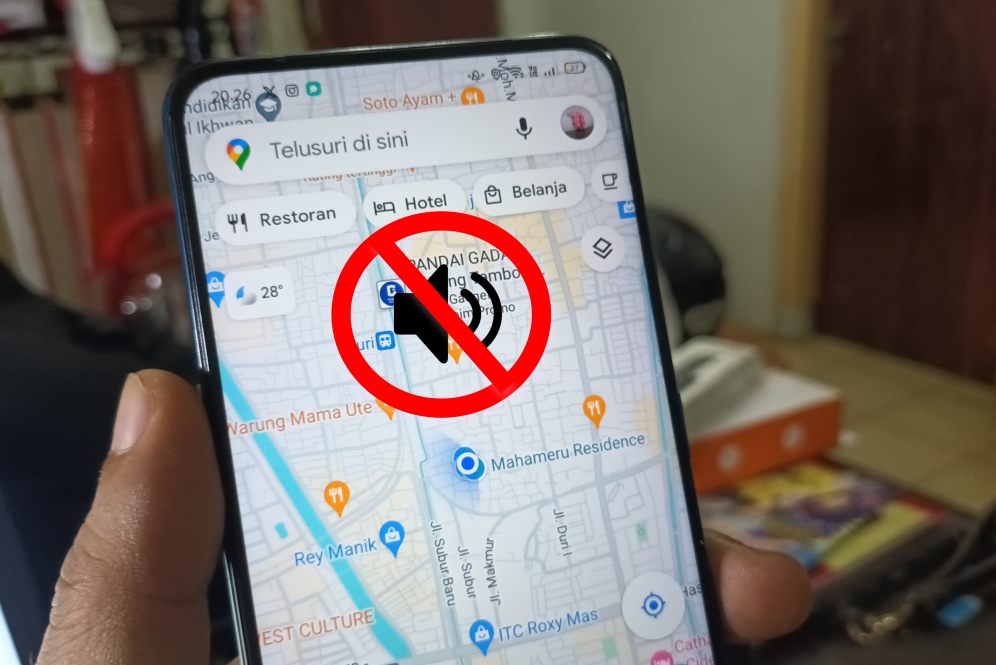
Cara memperbaiki navigasi suara maps
4. Hapus cache aplikasi

Menghapus cache Google Maps di Android akan menghapus semua data sementara yang tersimpan di ponsel. Ini akan membantu menyingkirkan data yang rusak dan dapat membantu memperbaiki masalah navigasi suara.
1. Buka menu Pengaturan di ponsel dan arahkan ke Aplikasi > Semua Aplikasi > Google Maps > Penyimpanan & cache.
2. Ketuk Hapus cache.
3. Konfirmasikan tindakan kamu dengan mengetuk Hapus dari kotak dialog yang muncul.
Kamu juga dapat memilih opsi Hapus penyimpanan (atau Hapus data). Tetapi sebelum melakukannya, ketahuilah bahwa itu akan menghapus semua pengaturan yang kamu simpan, peta yang diunduh, dan rute. Ini pada dasarnya akan mengatur ulang Google Maps ke status default di ponsel dan kamu harus mengaturnya dari awal lagi.
5. Perbarui Google Maps

Jika ada masalah umum dalam kode aplikasi atau bug yang menyebabkan navigasi suara gagal, Google kemungkinan akan mengetahuinya dan mengirimkan tambalan. Jika kamu telah mencoba semua langkah di atas, buka Play Store untuk memeriksa apakah kamu menjalankan Google Maps versi terbaru yang tersedia.
Demikian pula, kamu harus selalu memastikan ponsel menjalankan Layanan Google Play versi terbaru. Ini mendukung banyak aplikasi Google, termasuk Google Maps. Saat mengupdate Layanan Google Play, kamu memberi aplikasi akses ke alat dan peningkatan terbaru, yang dapat membantu memperbaiki masalah apa pun terkait navigasi suara di Google Maps.
6. Mulai ulang ponsel

Reset cepat melakukan keajaiban untuk perangkat elektronik apa pun. Jadi, me-restart ponsel dapat menghilangkan masalah teknis yang mungkin mengganggu navigasi suara Google Maps. Kamu juga dapat mem-boot ponsel Android dalam mode aman dan kemudian menggunakan Google Maps untuk melihat apakah navigasi suara berfungsi. Jika ya, reboot ponsel secara normal.
Langkah-langkah pemecahan masalah di atas akan membantu mengatasi masalah navigasi suara Google Maps. Tetapi jika masalah tetap terjadi, mungkin ada lebih banyak penyebab yang mendasarinya. Sebaiknya kamu menghubungi dukungan Google atau produsen perangkat untuk masalah terkait perangkat keras.
RECOMMENDED ARTICLE
- 3 Cara melacak iPhone yang hilang menggunakan perangkat Android
- Cara melacak dan menemukan ponsel Android atau iPhone yang hilang
- Google Maps mendapatkan desain baru di ponsel Android
- 8 Cara memperbaiki Google Maps yang tidak berfungsi biar kamu tidak tersesat
- Cara menggunakan peta offline di Google Maps, bisa kamu coba saat mudik nih
HOW TO
-

Cara login WhatsApp Web tanpa menggunakan HP, simpel dan aman dengan trik ini
-

10 Aplikasi Android penghitung kalori demi diet aman saat Idul Fitri, jangan sampai gagal
-

10 Game Android Seru untuk 4 pemain atau lebih ini dijamin bikin silahturahmi makin asyik
-

10 Gaya selfie seru bersama sahabat saat mudik lebaran, kangen langsung hilang!
-

20 Cara antisipasi agar HP tetap bisa internetan saat perjalanan mudik, bikin hati jadi tenang
TECHPEDIA
-

Cara download game PS2 dan PS3 di laptop dan HP, bisa main berdua
-

10 Fitur canggih iPhone 16E, bakal jadi HP Apple termurah di bawah Rp 10 juta?
-

10 HP Xiaomi in bakal kebagian AI DeepSeek, bisa kalahkan AI dari Google atau ChatGPT?
-

Waspada, undangan pernikahan palsu lewat HP ini berisi virus berbahaya
-

Bocoran Smartphone Samsung layar lipat tiga, dari HP kecil jadi tablet layar lebar
LATEST ARTICLE
HOW TO Selengkapnya >
-
![Cara login WhatsApp Web tanpa menggunakan HP, simpel dan aman dengan trik ini]()
Cara login WhatsApp Web tanpa menggunakan HP, simpel dan aman dengan trik ini
-
![10 Aplikasi Android penghitung kalori demi diet aman saat Idul Fitri, jangan sampai gagal]()
10 Aplikasi Android penghitung kalori demi diet aman saat Idul Fitri, jangan sampai gagal
-
![10 Game Android Seru untuk 4 pemain atau lebih ini dijamin bikin silahturahmi makin asyik]()
10 Game Android Seru untuk 4 pemain atau lebih ini dijamin bikin silahturahmi makin asyik
-
![10 Gaya selfie seru bersama sahabat saat mudik lebaran, kangen langsung hilang!]()
10 Gaya selfie seru bersama sahabat saat mudik lebaran, kangen langsung hilang!

















